PotPlayer播放器如何自定义宽高比 PotPlayer播放器自定义宽高比的方法
PotPlayer播放器是很多小伙伴都在使用的一款全能播放器,在这款播放器中我们不仅可以播放各种格式的视频和音频,还可以在PotPlayer中调整视频的播放速度。有的小伙伴在使用PotPlayer播放器的过程中有的小伙伴想要自定义宽高比,但又不知道该怎么进行设置。其实很简单,我们只需要在PotPlayer播放器中右键单击选择“比例”选项,接着在子菜单列表中选择“宽高比设置”选项,最后在弹框中打开自定义宽高比设置选项,再输入自己需要的宽高数值即可。有的小伙伴可能不清楚具体的操作方法,接下来小编就来和大家分享一下PotPlayer播放器自定义宽高比的方法。
PotPlayer播放器自定义宽高比的方法
1、第一步,我们在电脑中点击打开PotPlayer播放器,然后在该播放器页面中右键单击选择“比例”选项

2、第二步,打开“比例”选项之后,我们在子菜单列表中点击打开“宽高比设置”选项

3、第三步,进入宽高比设置页面之后,我们在该页面中点击打开“自定义宽高比设置”选项

4、第四步,在自定义宽高比设置的弹框中,我们在横向和纵向的框内输入自己需要的纵横比,然后点击“确定”选项

5、第五步,我们也可以点击打开宽高比选项,然后在下拉列表中选择“自定义比例”选项,最后再点击确定选项即可
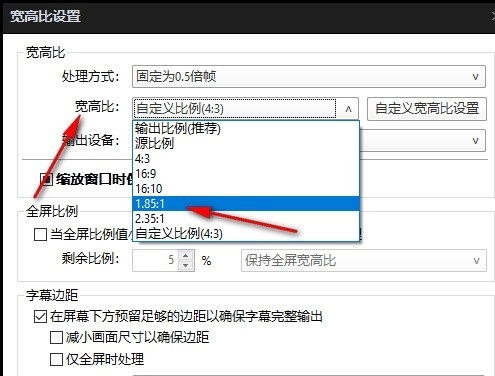
以上就是小编整理总结出的关于PotPlayer播放器自定义宽高比的方法,感兴趣的小伙伴快去试试吧。
相关文章
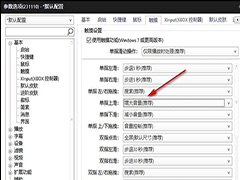
PotPlayer如何设置单指上划提高音量 PotPlayer设置单指上划提高音量的
很多小伙伴都喜欢使用PotPlayer播放器来播放自己电脑中的影音视频,因为在PotPlayer中,我们不仅可以播放各种格式的视频,还可以给视频添加字幕、调整滤镜,进行各种操作,2024-02-02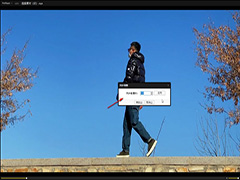
potplayer播放器音画不同步怎么办 potplayer播放器音画不同步解决方法
很多小伙伴在选择电脑中的播放器时都会将PotPlayer放在首选,因为PotPlayer中的功能十分的丰富,还支持我们对播放器进行各种个性化设置,十分的方便实用,potplayer播放器音2024-02-02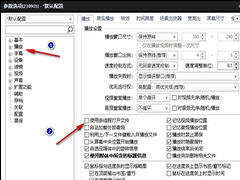
PotPlayer文件加载缓慢怎么办 PotPlayer打开文件加载缓慢的解决方法
使用PotPlayer播放器打开本地文件,有时候会出现文件加载中并持续几秒钟才打开文件的情况,并不是传说中的秒开,PotPlayer文件加载缓慢怎么办?一起来了解一下吧2024-02-02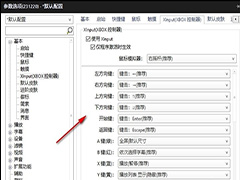
PotPlayer如何开启XBOX控制器功能 PotPlayer开启XBOX控制器功能的方法
很多小伙伴在选择电脑中的播放器时都会将PotPlayer作为首选,因为PotPlayer拥有丰富的设置,能够满足我们对于播放器个性化设置的各种需求,那么PotPlayer播放器如何开启XBOX2024-02-01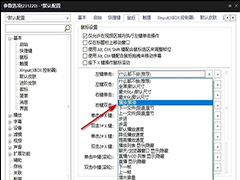
PotPlayer播放器设置鼠标左键单击控制播放或暂停的方法
PotPlayer是很多小伙伴都在使用的一款播放器,在这款播放器中,我们可以根据自己的使用习惯对这款播放器进行各种设置,下面分享PotPlayer播放器设置鼠标左键单击控制播放或2024-02-01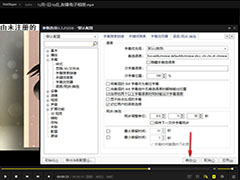
PotPlayer如何设置中英双字幕 PotPlayer多种字幕语言同时显示设置方法
PotPlayer播放器的字幕功能非常强大,可以支持两种不同语言的字幕同时显示,比较常用的就是外挂中文双字幕,可以同时在画面上显示中文和英文字幕,下面一起来了解一下吧2024-01-08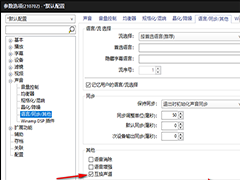
PotPlayer播放器如何左右声道互换 PotPlayer播放器左右声道互换方法
PotPlayer播放器支持左右声道互换,这个功能虽然并不常用,但是在一些特殊情况下可以很好的解决问题,例如在播放文件时如果遇到音频文件左右声道是反的,或者音响设备左右2024-01-08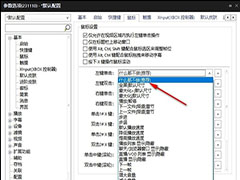
PotPlayer播放器如何禁止单击全屏 PotPlayer播放器禁止单击全屏的方法
Potplayer是最优秀的视频播放器之一,全能、绿色,不用担心各种推送,使用上也简单方便,为了让大家更好地体验观看,下面小编要和大家说的是PotPlayer播放器如何禁止单击全2024-01-08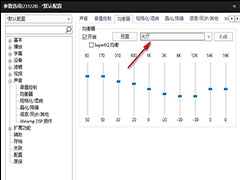
PotPlayer播放器如何更改均衡器类型 PotPlayer播放器更改均衡器类型的
PotPlayer是一款专业的视频播放器,拥有强大的内置解码器,支持主流音视频格式的文件,功能十分强大,有小伙伴知道PotPlayer播放器如何更改均衡器类型吗,下面小编就给大家2024-01-08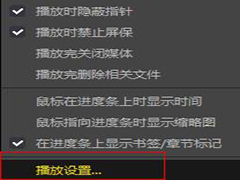
PotPlayer如何固定窗口大小 PotPlayer固定窗口大小的方法
PotPlayer是大家都比较熟悉的音频和视频播放器,不过当你在使用这款的时候,每次打开PotPlayer播放页面都要进行调整,这样十分的浪费时间,那么你可以通过进入到播放的设置2024-01-03


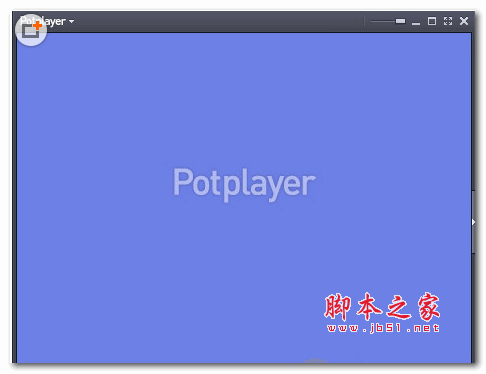

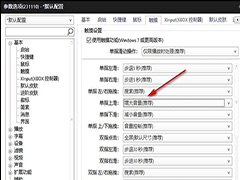
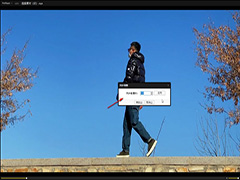
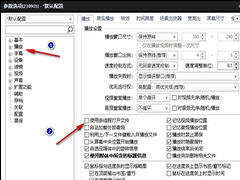
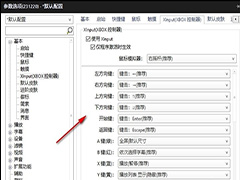
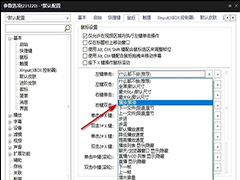
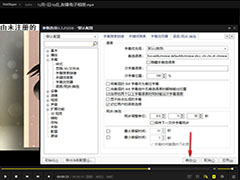
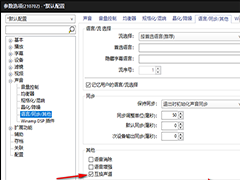
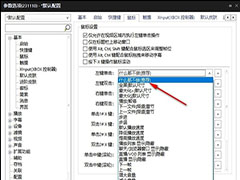
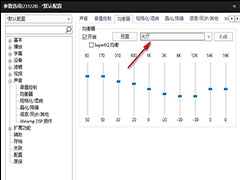
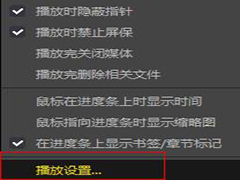
最新评论